iPhone - это популярное устройство, которое предлагает множество возможностей, включая поиск информации в интернете. Используя браузер Safari, пользователи iPhone могут легко найти нужную информацию в поисковой системе Яндекс.
Для того чтобы начать поиск, откройте браузер Safari на своем iPhone и введите адрес "www.yandex.ru" в адресной строке. Нажмите на клавишу "Go" (Перейти) и вы попадете на главную страницу Яндекса.
Теперь вы можете воспользоваться поисковой строкой на главной странице Яндекса. Введите ключевое слово или фразу, которую вы хотите найти, и нажмите на кнопку "Найти" или клавишу Enter на клавиатуре iPhone.
Яндекс предоставит вам результаты поиска на отдельной странице. Вы увидите заголовки и краткое описание самых релевантных веб-страниц, связанных с вашим запросом. Кроме того, Яндекс может предложить некоторые дополнительные функции и возможности для уточнения поиска. Вы можете воспользоваться этими функциями или перейти на конкретную веб-страницу, щелкнув на ее заголовке.
Как искать Яндекс на iPhone: полная инструкция
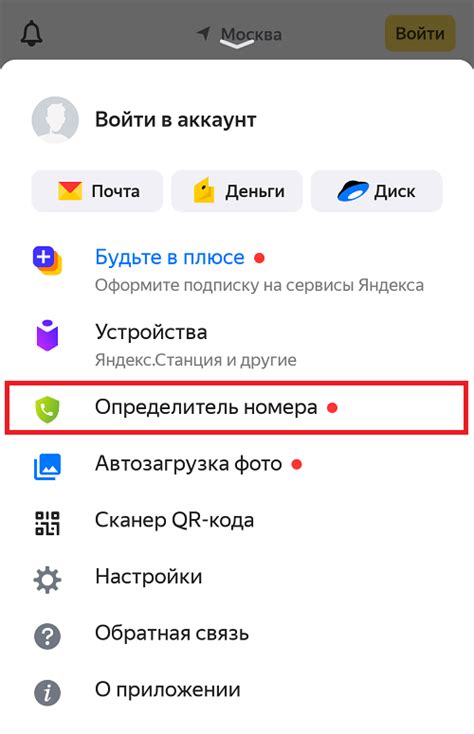
| Шаг 1: | Перейдите на главный экран вашего iPhone и найдите приложение "Настройки". |
| Шаг 2: | Прокрутите вниз и нажмите на вкладку "Safari". |
| Шаг 3: | В разделе "Поисковые системы" нажмите на "Поисковой движок". |
| Шаг 4: | Выберите "Яндекс" из представленного списка. |
| Шаг 5: | Теперь, когда вы вводите поисковый запрос в адресную строку Safari, она будет использовать Яндекс для поиска. |
Теперь вы можете наслаждаться полным функционалом Яндекса на своем iPhone. Удачного поиска!
Установка приложения Яндекс
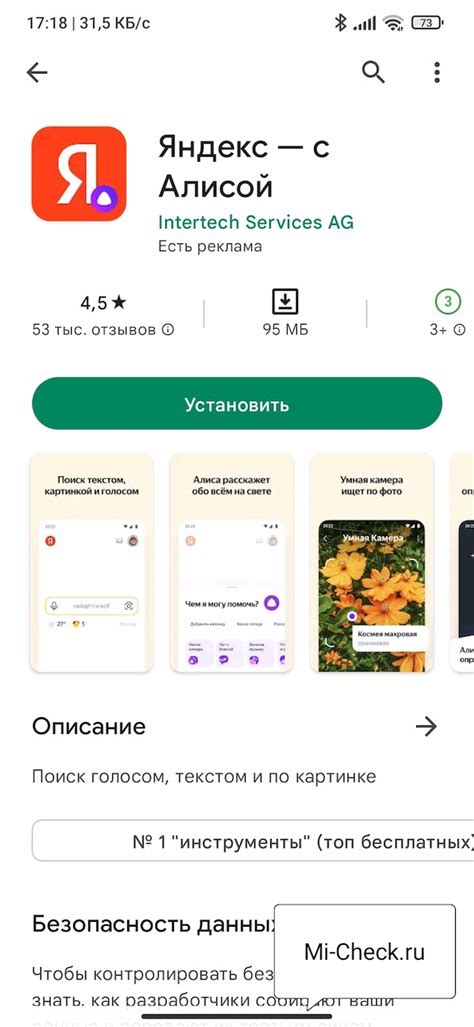
Для использования поисковой системы Яндекс на вашем iPhone рекомендуется установить официальное приложение. Для этого следуйте инструкциям ниже:
| Шаг 1: | Откройте App Store на вашем iPhone. |
| Шаг 2: | Нажмите на значок "Поиск" в нижней панели навигации. |
| Шаг 3: | Введите "Яндекс" в поле поиска и нажмите кнопку "Поиск". |
| Шаг 4: | Выберите приложение "Яндекс" из списка результатов. |
| Шаг 5: | Нажмите кнопку "Установить" рядом с приложением. |
| Шаг 6: | Введите ваш Apple ID и пароль для подтверждения установки. |
| Шаг 7: | Подождите, пока приложение скачивается и устанавливается на ваш iPhone. |
| Шаг 8: | Когда установка завершится, нажмите кнопку "Открыть" или найдите приложение "Яндекс" на главном экране вашего iPhone. |
После установки приложения Яндекс вы сможете легко и быстро осуществлять поиск в интернете, получать актуальные новости, просматривать погоду и многое другое, прямо с вашего iPhone.
Открытие приложения Яндекс
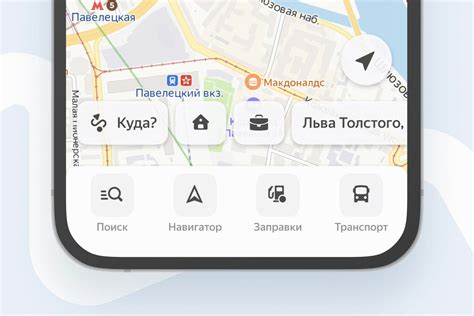
Для того чтобы открыть приложение Яндекс на вашем iPhone, следуйте инструкциям:
| Шаг 1: | На главном экране вашего iPhone найдите иконку Яндекс. Обычно она располагается на одном из рабочих столов. |
| Шаг 2: | Коснитесь иконки Яндекс, чтобы открыть приложение. |
| Шаг 3: | После открытия приложения вы увидите экран с поисковой строкой и другими доступными функциями Яндекса. |
Теперь вы можете использовать приложение Яндекс для поиска в сети, чтения новостей, просмотра погоды и других полезных функций.
Как использовать поисковую строку
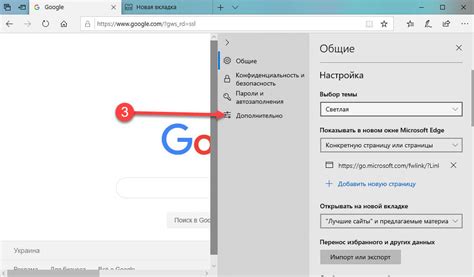
Поисковая строка находится в верхней части экрана приложения Яндекс на iPhone. Она предназначена для ввода ключевых слов или фраз, по которым вы хотите найти информацию.
Для использования поисковой строки выполните следующие шаги:
- Нажмите на поисковую строку с помощью пальца.
- Клавиатура появится на экране, и вы сможете начать вводить текст.
- Введите ключевые слова или фразу, связанную с вашим запросом.
- Нажмите на клавишу "Готово" на клавиатуре, чтобы начать поиск.
После выполнения этих шагов, Яндекс выполнит поиск и покажет вам результаты. Вы сможете просматривать найденные веб-страницы, новости, изображения и другую информацию, связанную с вашим запросом.
Если вы не удовлетворены результатами поиска или хотите изменить запрос, вы можете повторить шаги 1-4 и ввести новые ключевые слова или фразы.
Используя поисковую строку в приложении Яндекс на iPhone, вы сможете быстро и легко найти нужную вам информацию в Интернете.
Фильтры и дополнительные функции поиска
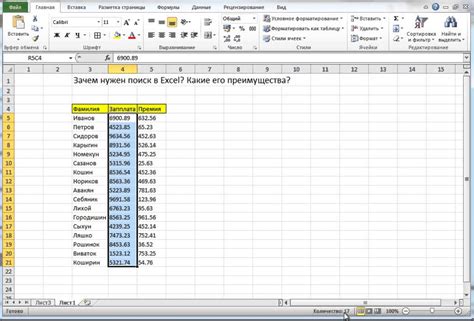
Помимо базового поиска, Яндекс на iPhone предлагает различные фильтры и дополнительные функции, которые помогут вам точнее находить нужную информацию. Вот некоторые из них:
1. Фильтр по времени:
Если вам нужно найти актуальную информацию, вы можете использовать фильтр по времени. Яндекс позволяет выбрать интервал времени, в котором были опубликованы результаты поиска.
Например, вы можете выбрать фильтр "за последний день" или "за последнюю неделю", чтобы получить более свежие результаты.
2. Фильтр по типу контента:
Если вы ищете определенный тип контента, например, изображения или видео, вы можете воспользоваться фильтром по типу контента. Яндекс позволяет выбрать конкретный тип контента, чтобы отобразить только результаты этого типа.
Выберите фильтр "изображения", чтобы увидеть только результаты поиска изображений, или фильтр "видео", чтобы увидеть только результаты поиска видео.
3. Фильтр по региону:
Если вам интересны результаты поиска для конкретного региона, вы можете воспользоваться фильтром по региону. Яндекс позволяет выбрать нужный регион, чтобы отобразить только результаты поиска этого региона.
Например, вы можете выбрать фильтр "Москва" или "Санкт-Петербург", чтобы увидеть только результаты поиска для этих городов.
4. Дополнительные функции:
Яндекс на iPhone также предлагает ряд дополнительных функций, которые помогут вам уточнить поиск и получить более полезные результаты.
Например, вы можете использовать функцию поиска по сайту, чтобы найти информацию только на конкретном веб-сайте.
Также вы можете использовать функцию автозаполнения, чтобы получить подсказки и расширить ваш запрос.
Используя эти фильтры и дополнительные функции, вы сможете сделать поиск на Яндексе еще более удобным и эффективным. Удачи в поиске!
Результаты поиска и отображение страниц

Каждый результат содержит заголовок и краткое описание страницы. Заголовок выделяется жирным шрифтом и может содержать ключевые слова из запроса. Описание страницы отображается под заголовком и помогает пользователю понять, насколько страница соответствует его поисковому запросу.
Кроме текстовых данных, в результатах поиска могут присутствовать и другие элементы. Например, изображения, видео, новости, карта с подсказками и т. д. Это позволяет пользователю получить разнообразную и полезную информацию, связанную с его запросом.
Пользователь может прокручивать результаты поиска, чтобы увидеть больше страниц. Для этого достаточно провести пальцем вверх или вниз по экрану. Также можно нажать на конкретный результат, чтобы перейти непосредственно на соответствующую страницу.
Часто поисковые запросы бывают довольно общими, и в результаты поиска попадает большое количество страниц. В таком случае пользователь может использовать фильтры или расширенные параметры поиска, чтобы уточнить получаемые результаты. Фильтры могут включать, например, тип контента, дату публикации, регион и другие параметры.
В целом, Яндекс на iPhone предоставляет удобный и понятный интерфейс для поиска и отображения результатов. Пользователь может быстро и эффективно находить информацию, которая ему нужна, и получать полезные ресурсы по своим запросам.